SOLIDWORKS装配体如何使用全局变量
发布时间:2022-07-25 信息来源: 浏览次数:
客户痛点:随着人力资源价格的增长,设计的时间需要减少时间,提高设计效率。
数据问题:以前单个数据都需要建立单独的数据结构,装配体的模型都要重新建立。
需要解决的问题:能够快速地完成3D模型及装配体的修改,通过方程式来控制产品的大小。
案例介绍:通过装配体全局变量定义方程式来控制数据的模型,通过方程式来控制装配体阵列零件个数及产品大小。
使用软件介质:SOLIDWORKS2020
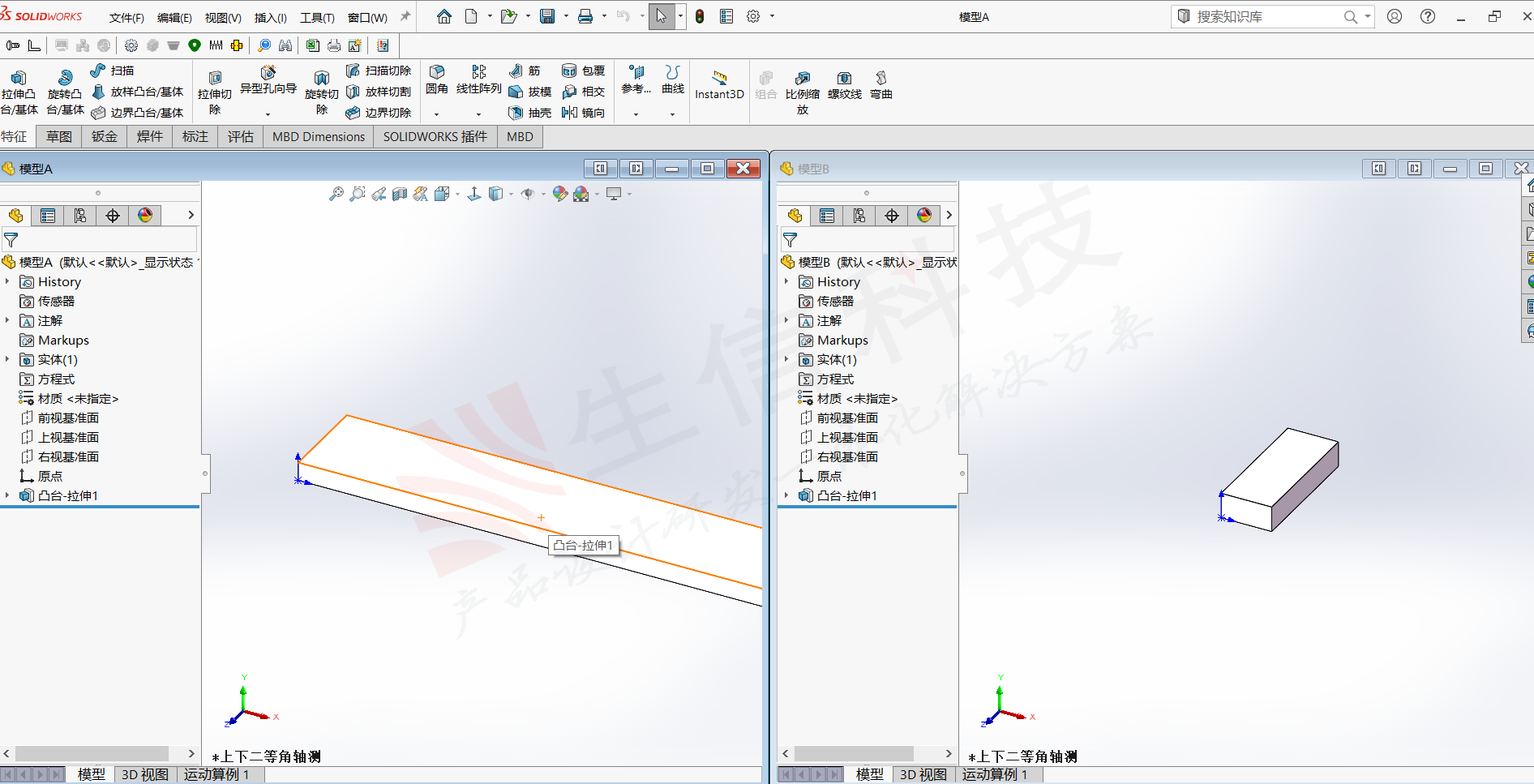
2.建立装配体,把上面两模型装配起来,装配体如图所示,控制配合到前部尺寸40mm,间距可以自己设定或者通过方程来控制,以下只使用输入全局变量来控制。
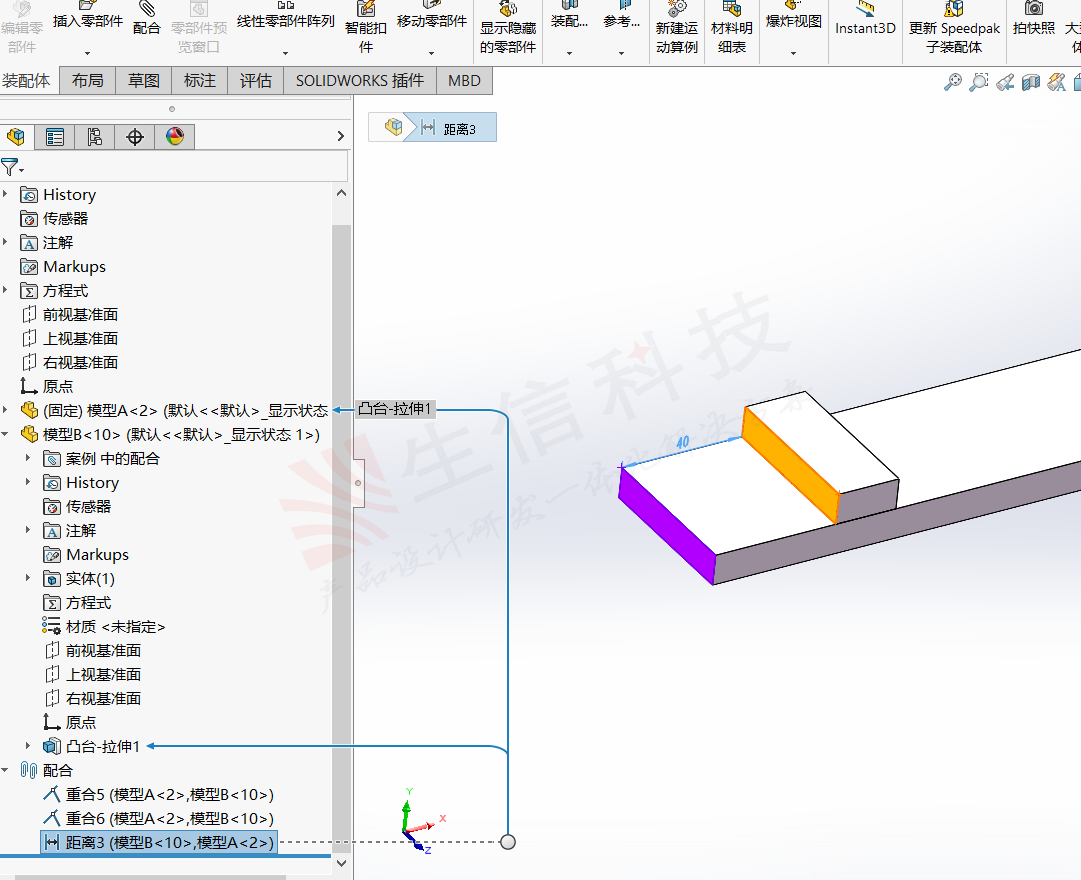
3.建立装配体全局变量,添加全局变量”长度” ”阵列间距” ”两边间距”和”阵列个数”。
其中的阵列个数使用函数取整,= int ( ( "长度" - "两边距离" * 2 ) / "阵列间距" ) + 1。
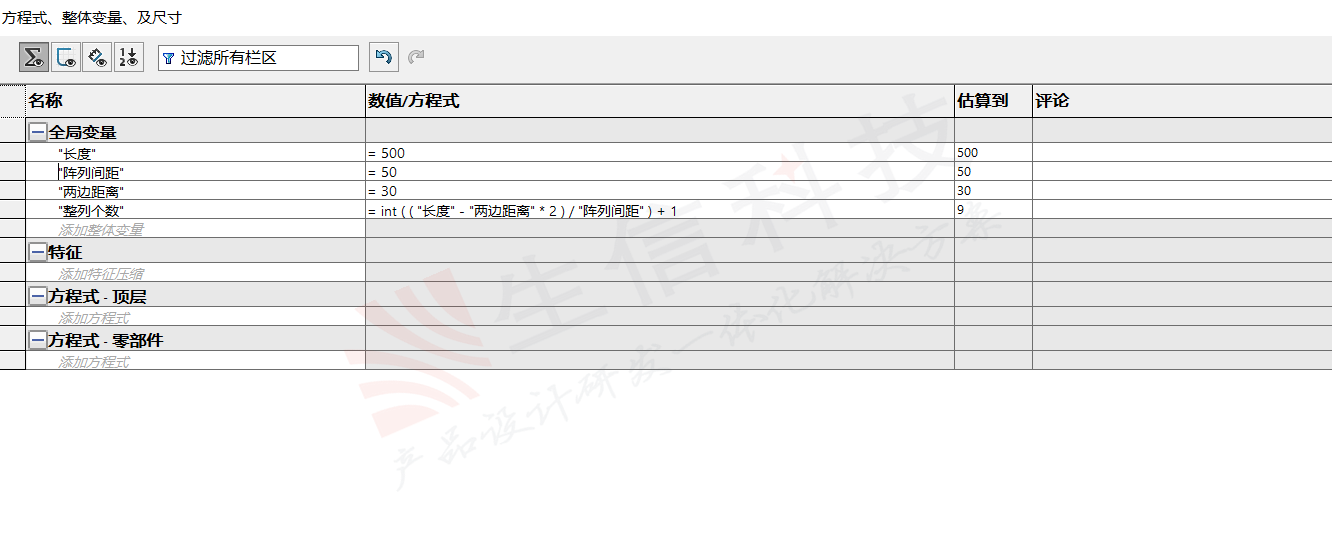
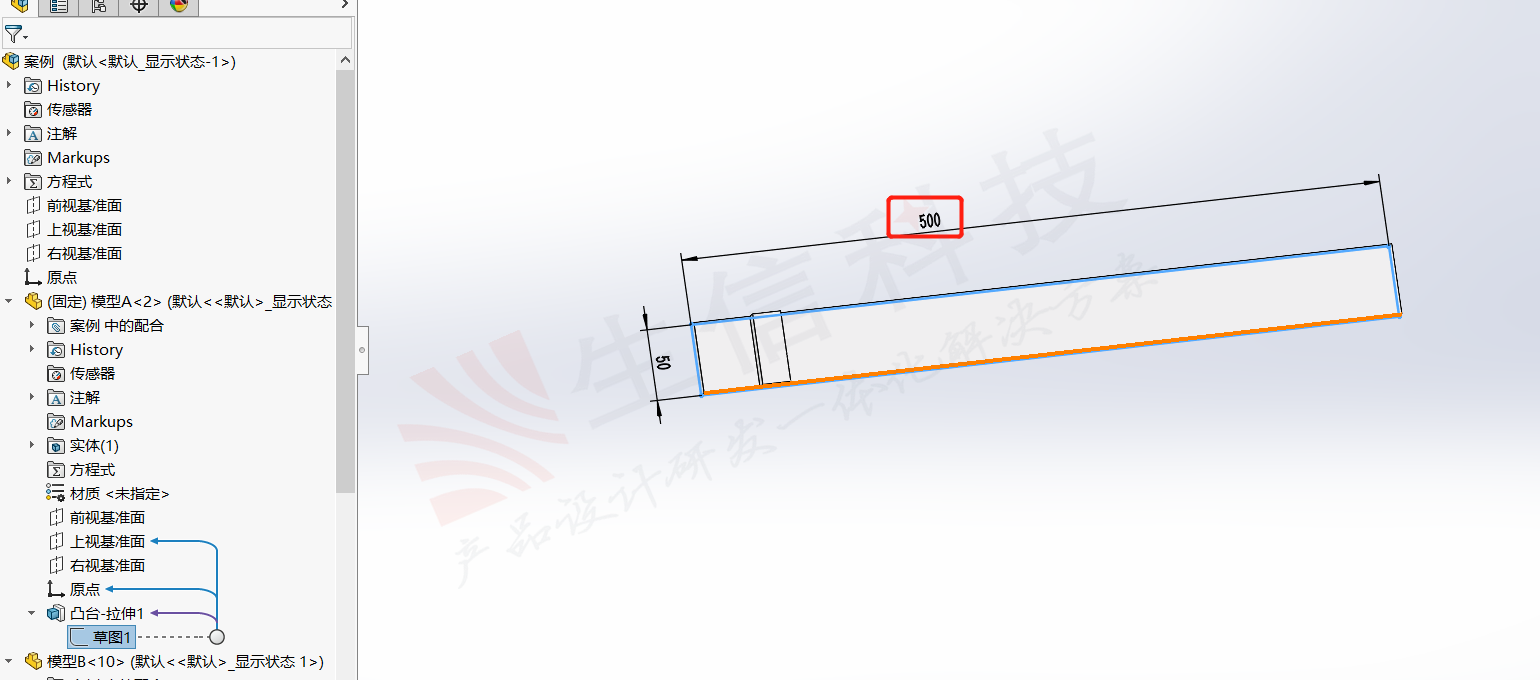
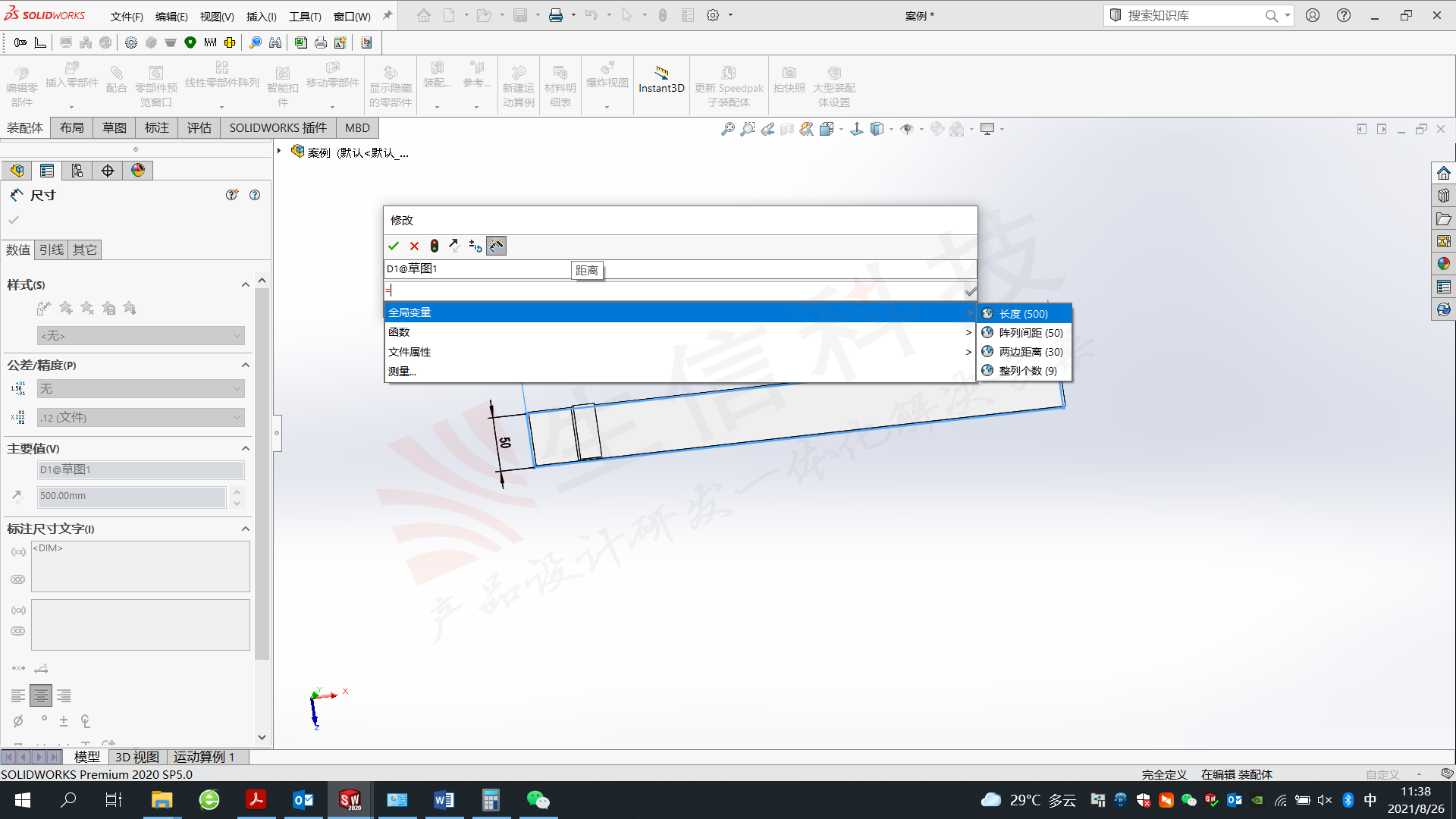
5.装配时候在选择模型B时使用尺寸约束输入边到边距离40mm,确定后双击尺寸同样跳出尺寸输入界面输入=全局变量(两边间距)。

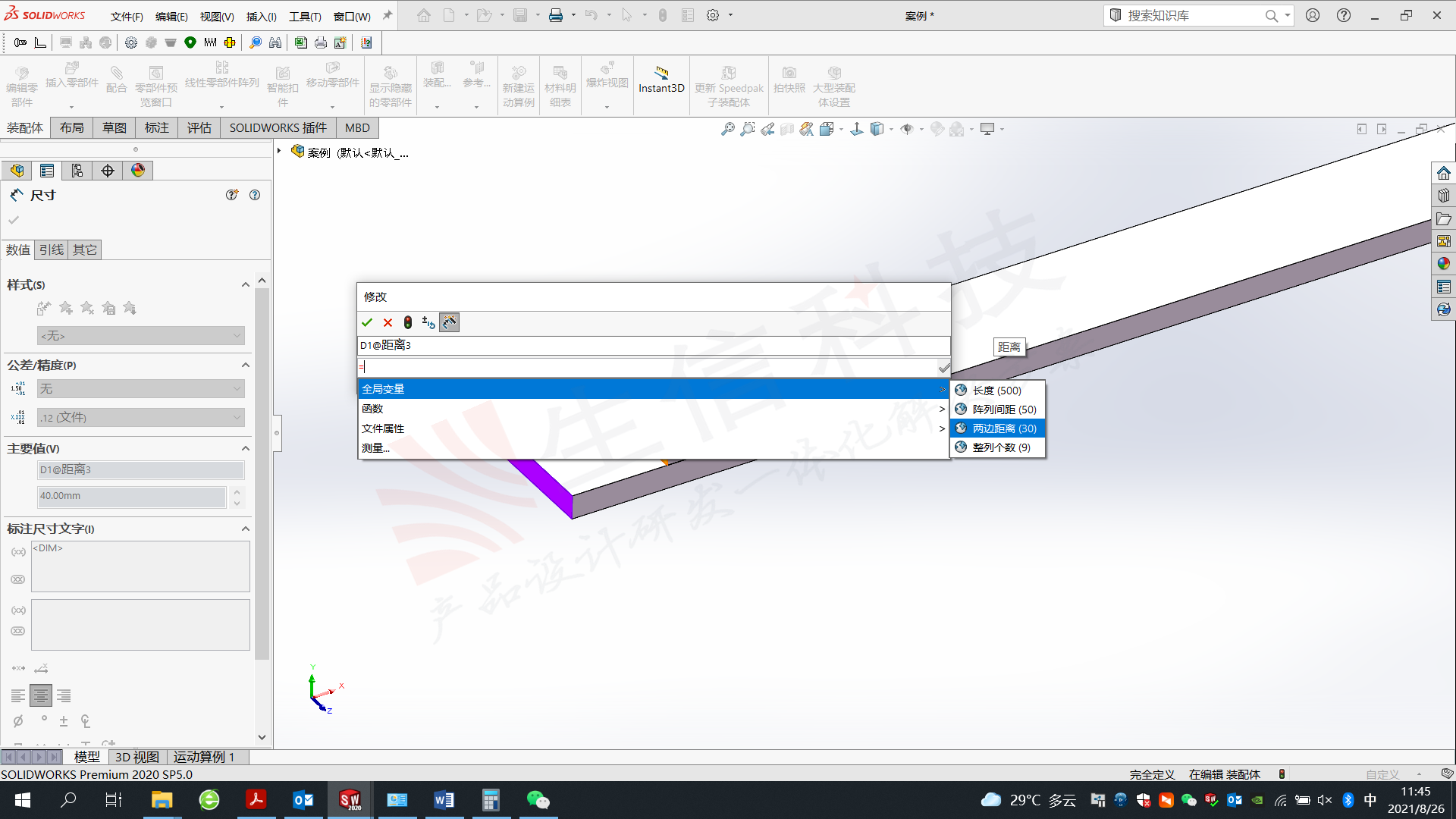
6.模型阵列,选择方向,然后再间距内选择=全局变量(阵列间距),个数内选择=全局变量(阵列个数),点击确认。
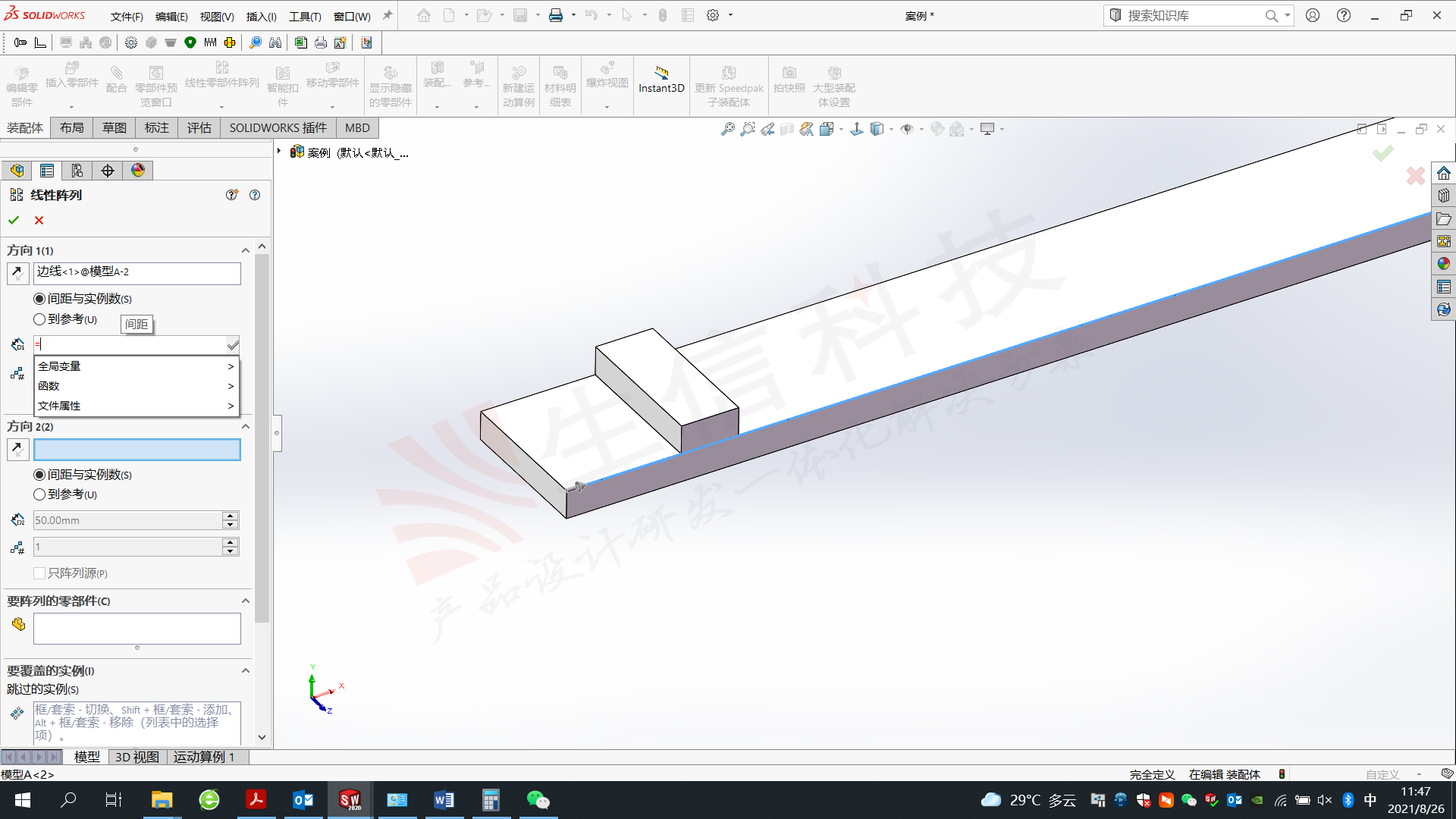
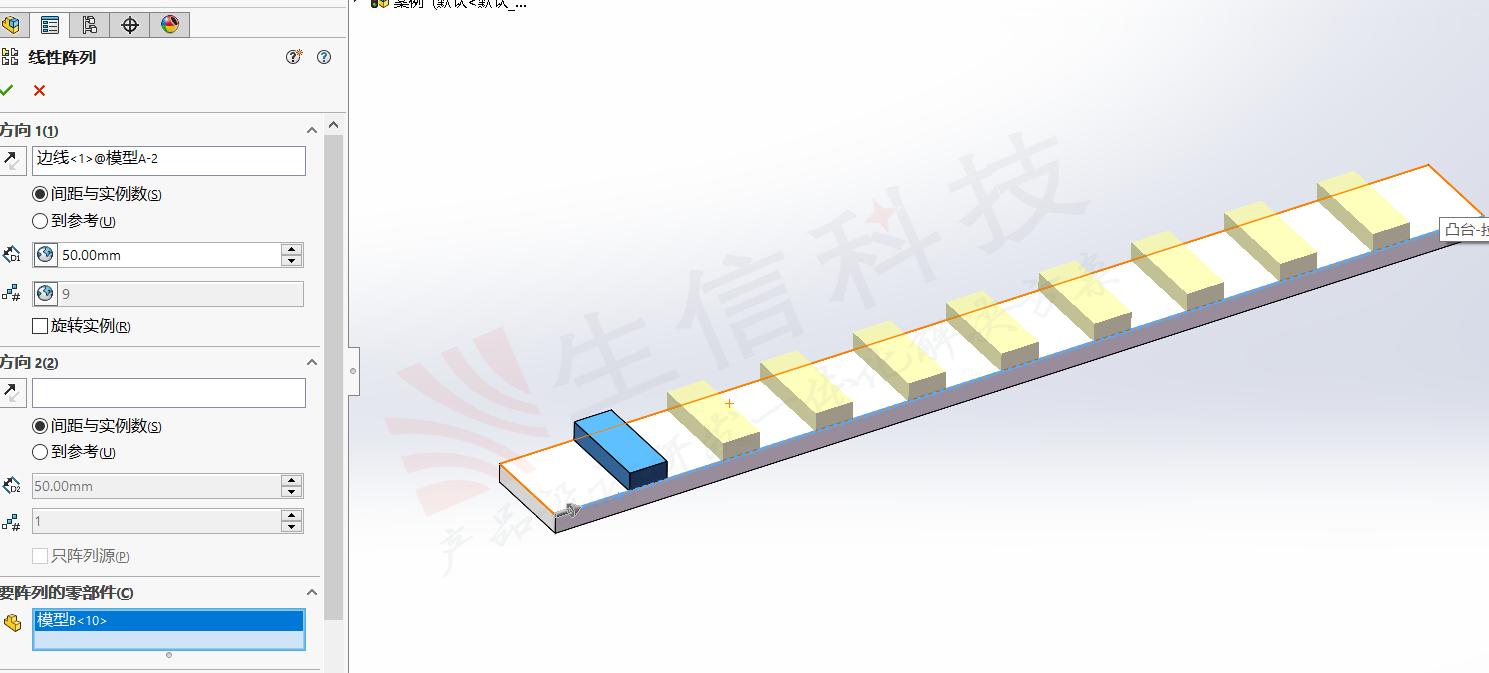
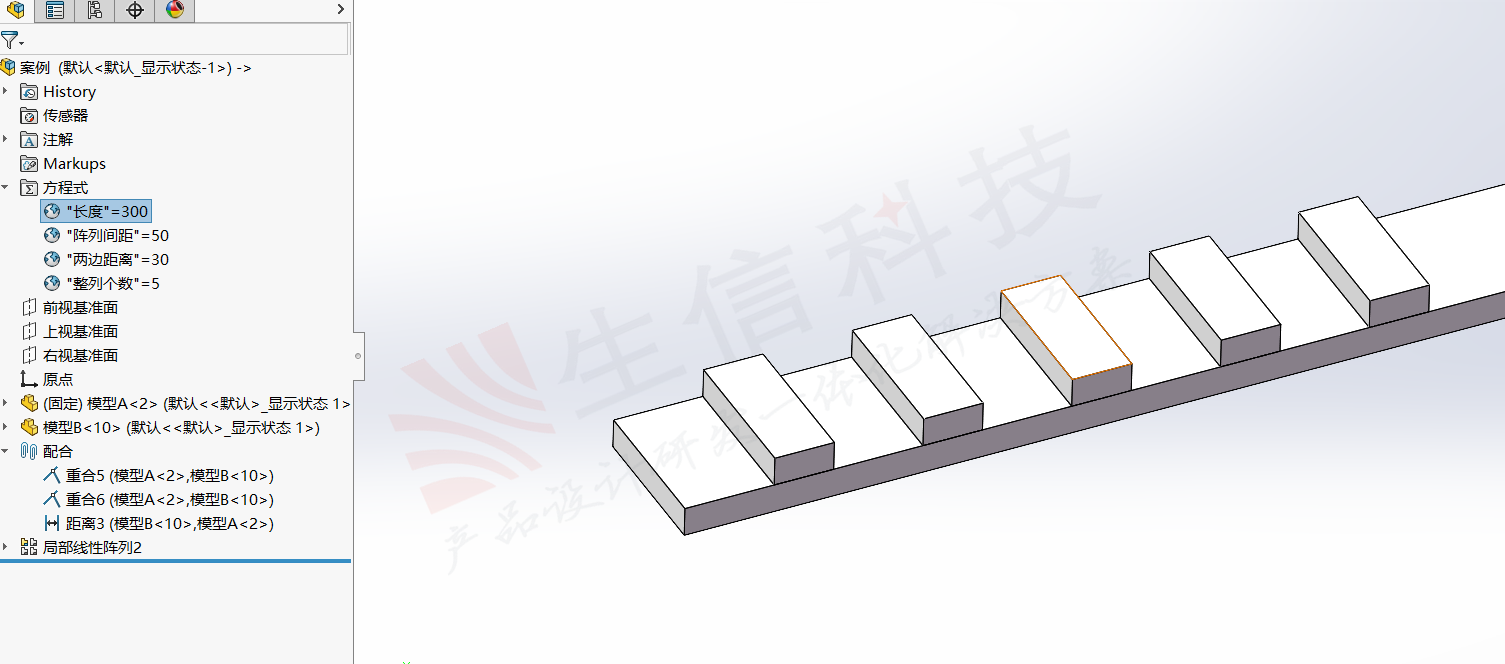
生信科技为制造型业用户提供SolidWorks正版软件服务
形成以"定制方案+技术服务+成功实施"模式为制造业企业提供数字化设计、制造及管理解决方案,并为用户提供维护服务和技术支持
